الرأس والتذييل في PDF ل Windows مع UPDF2.0
إضافة رأس وتذييل في ملف PDF
يمكن أن تكون الرؤوس والتذييلات فعالة للغاية بالنسبة لمستندات PDF حيث تريد تقديم معلومات مهمة تتعلق بالمستند.
بعد استيراد مستند PDF، انقر على خيار "Tools(الأدوات) " على يسار الشاشة. ثم انقر على خيار "Header and Footer(الرأس والتذييل)" من القائمة. بعد ذلك، انقر على خيار "Add Header and Footer(إضافة رأس وتذييل)" من شريط الأدوات العلوي للوصول إلى القائمة الإضافية.
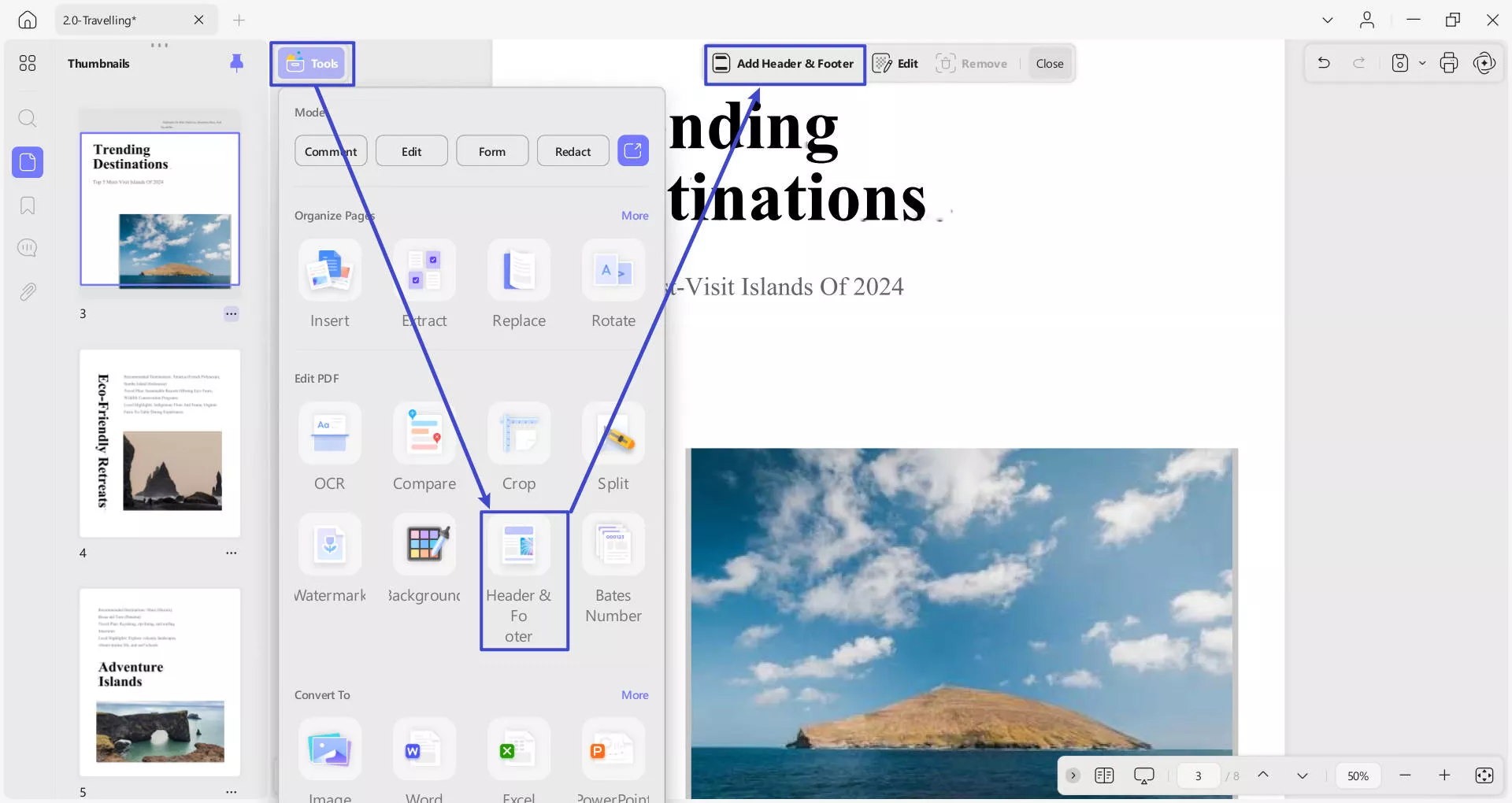
- تُظهر قائمة إضافة الرأس والتذييل خيارين، بما في ذلك الإعداد المسبق والنجمة .
- في قسم الإعداد المسبق ، أضف رأسًا وتذييلًا فيما يتعلق برقم الصفحة والنص والتاريخ والصورة.
- يمكنك رؤية جميع الرؤوس والتذييلات المميزة من ملف PDF في قسم "النجوم".
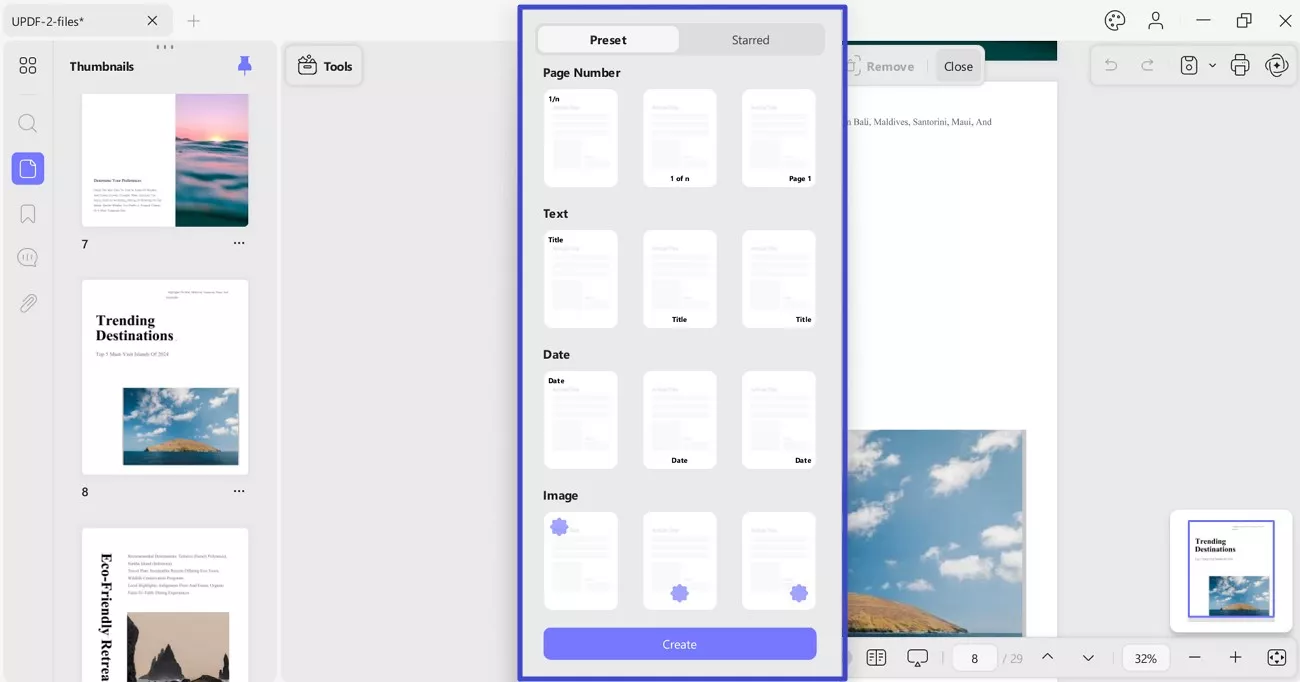
تعيين التخطيط والعنوان
- عندما تجد قسم المعلمات على اليمين، انتقل إلى الخيارات واختر أي تخطيط مناسب من الخيارات المتاحة.
- بالإضافة إلى ذلك، قم بتحديد موضع الرأس والتذييل من خلال الوصول إلى القائمة الخاصة بالموضع.
- قم بتضمين بيانات الرأس والتذييل في مربع العنوان وقم بضبط الخط وحجم النص واللون والتسطير وفقًا لذلك.
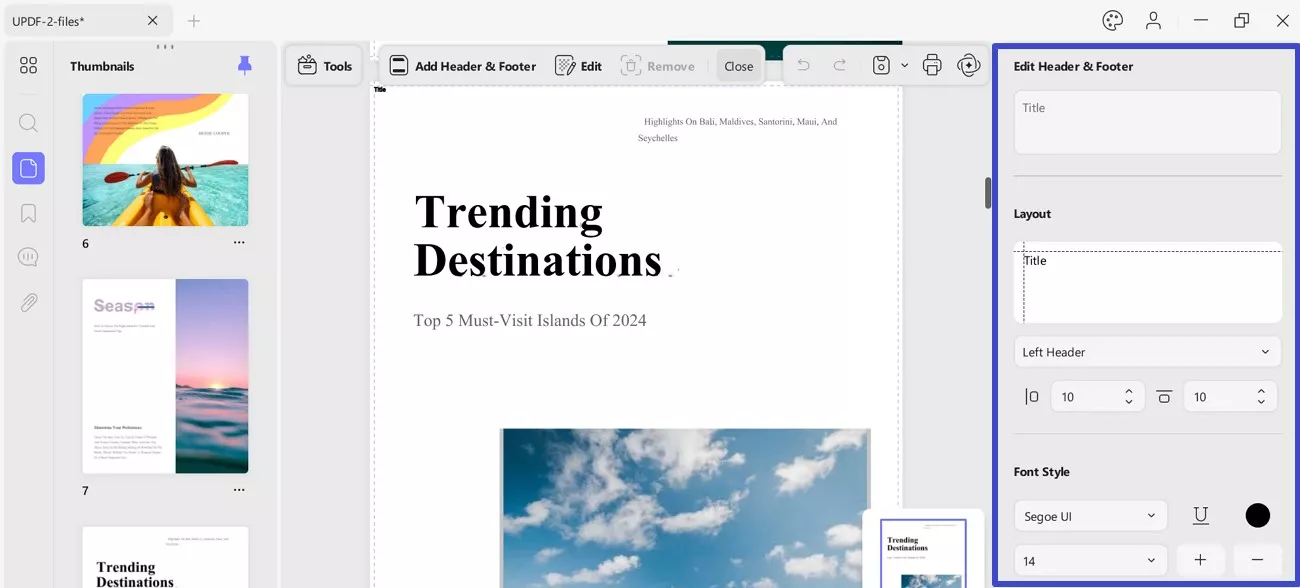
إدراج التاريخ في ملف PDF
لإضافة رأس وتذييل للتاريخ، اختر " التاريخ " من " إضافة رأس وتذييل" . بعد ذلك، وسّع قائمة "التنسيق" واختر التنسيق المناسب للتواريخ.
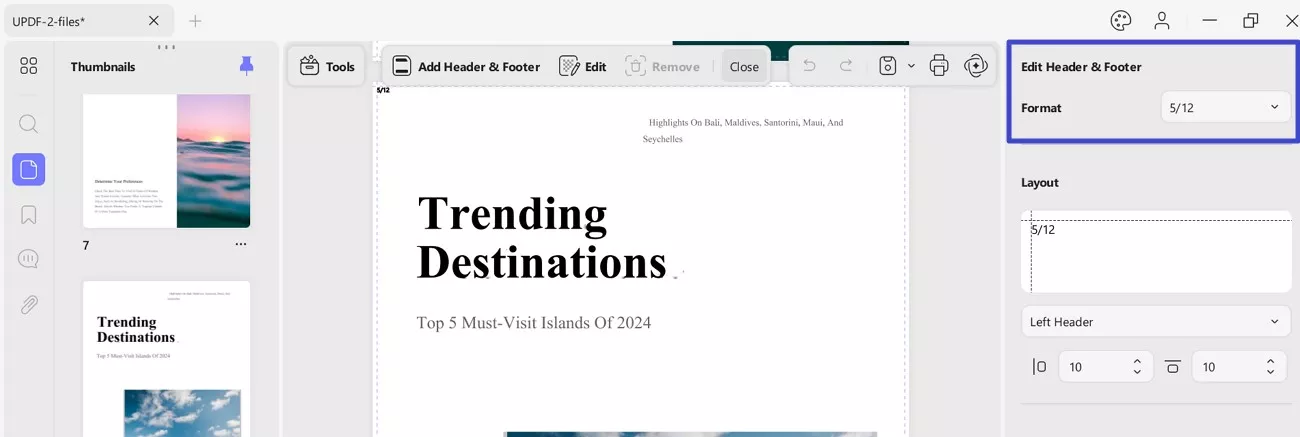
إدراج رقم الصفحة في ملف PDF
لتعيين الرأس والتذييل كرقم، ستحتاج أولاً إلى اختيار خيار رقم الصفحة من خيار إضافة الرأس والتذييل :
- الآن، يمكنك ضبط التنسيق ، وتنسيق الصفحة ، وصفحة البدء ، ونمط الأرقام من خلال الوصول إلى القائمة الخاصة بكل فئة.
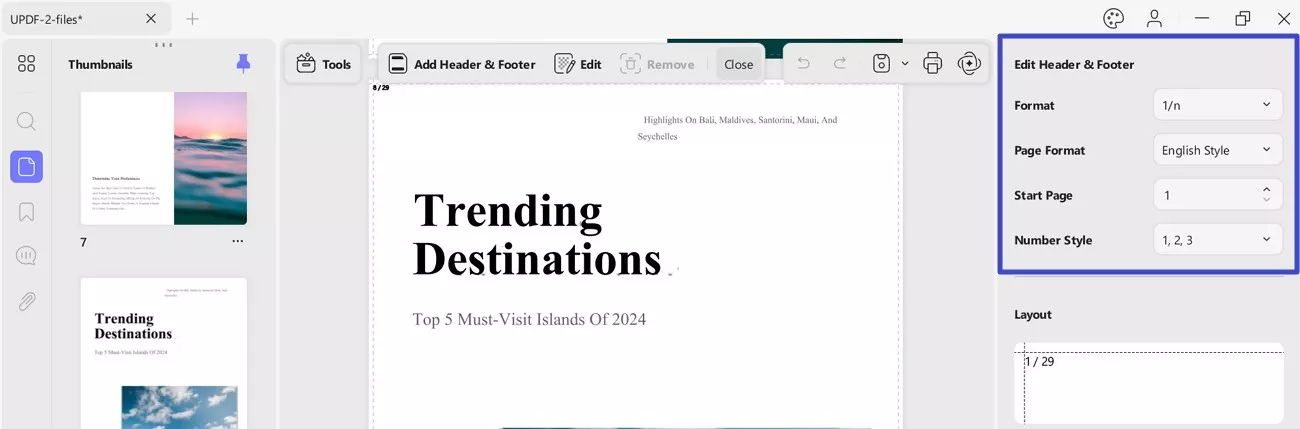
إدراج صورة (رأس وتذييل) في ملف PDF
يتيح لك هذا الخيار إضافة صورة كرأس وتذييل للصفحة. بالإضافة إلى ذلك، يتوفر خيار استبدال الملف حسب الحاجة.
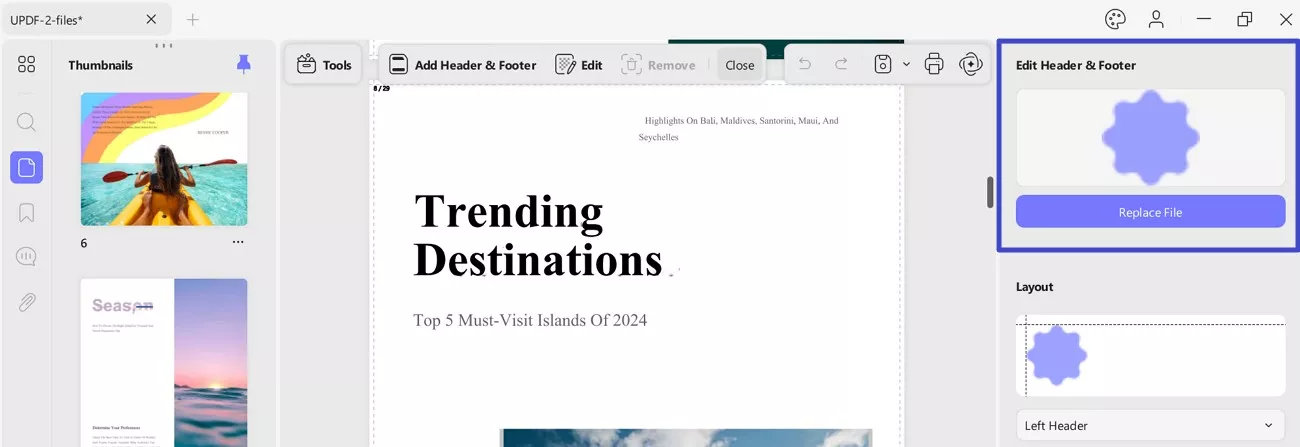
تعيين نطاق الصفحات
بعد تعيين المعلمات الخاصة بالرأس والتذييل، قم بالتمرير لأسفل نفس قائمة تحرير الرأس والتذييل لإعدادات نطاق الصفحات :
- الآن، حدد الصفحات يدويًا لإضافة رأس وتذييل.
- قم بتحديد نطاق الصفحات أو تضمين خيار تعيين الرأس والتذييل على الصفحات الفردية أو الزوجية أو جميع الصفحات.
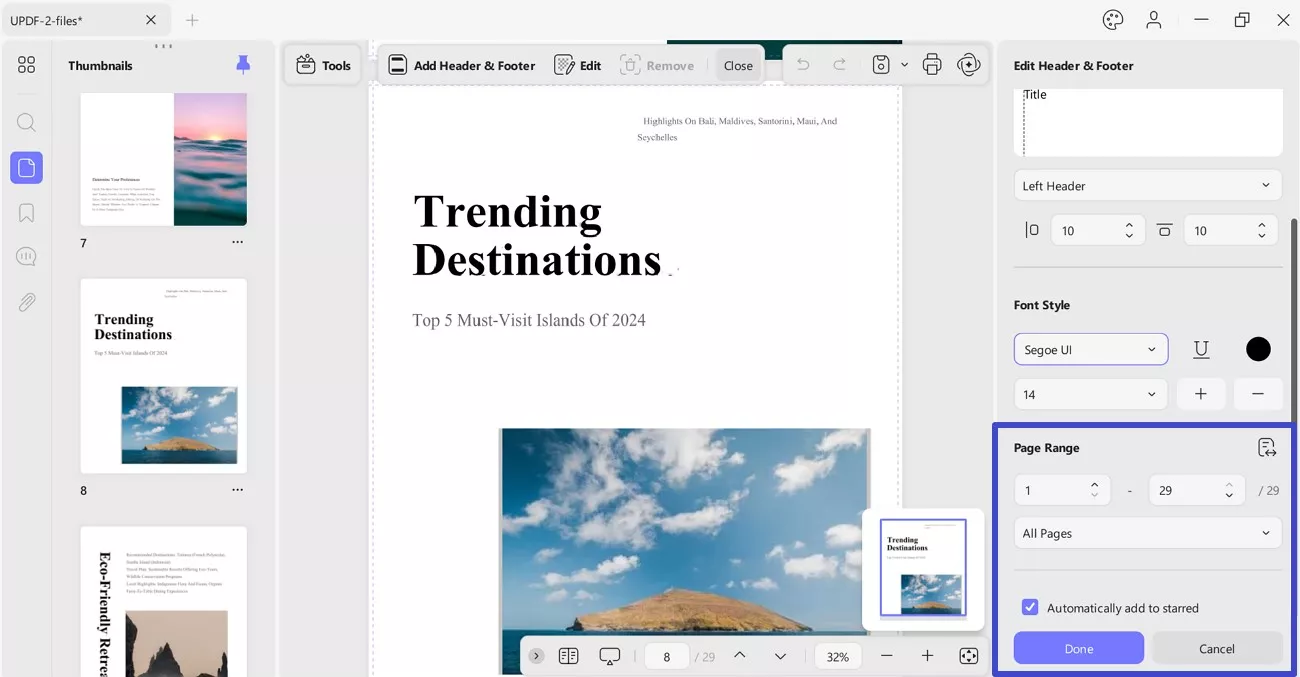
- انقر فوق الزر "تم" لتعيين هذا القالب وتطبيقه لوضع الرأس والتذييل.
تحرير الرأس والتذييل في PDF
إذا كنت ترغب في تعديل الرأس والتذييل، فانقر على خيار "تعديل" من شريط الأدوات بالأعلى. بعد ذلك، مرّر مؤشر الماوس فوق صفحة الرأس والتذييل المُضافة، ثم اضغط على أيقونة "تعديل" لفتح لوحة التعديل على اليمين. غيّر إعدادات الرأس والتذييل وفقًا لذلك:
- وبالإضافة إلى ذلك، يمكنك وضع نجمة أو إزالة الرأس والتذييل المضافين بالضغط على الخيارات المخصصة لذلك.
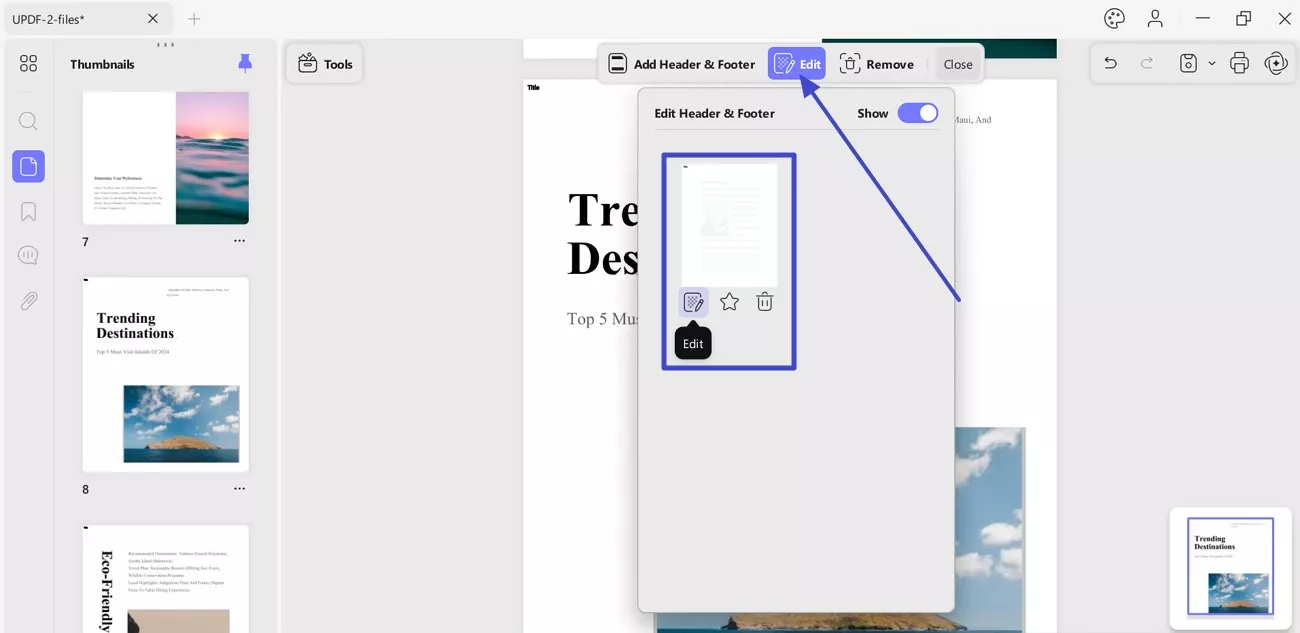
إزالة الرأس والتذييل في ملف PDF
لإزالة الرأس والتذييل من ملف PDF، اضغط على خيار "Remove(إزالة)" من شريط الأدوات العلوي. انقر على زر "إزالة" من النافذة الظاهرة لإزالته. يمكنك الضغط على زر "Cancel(إلغاء)" للخروج من النافذة دون إزالته.
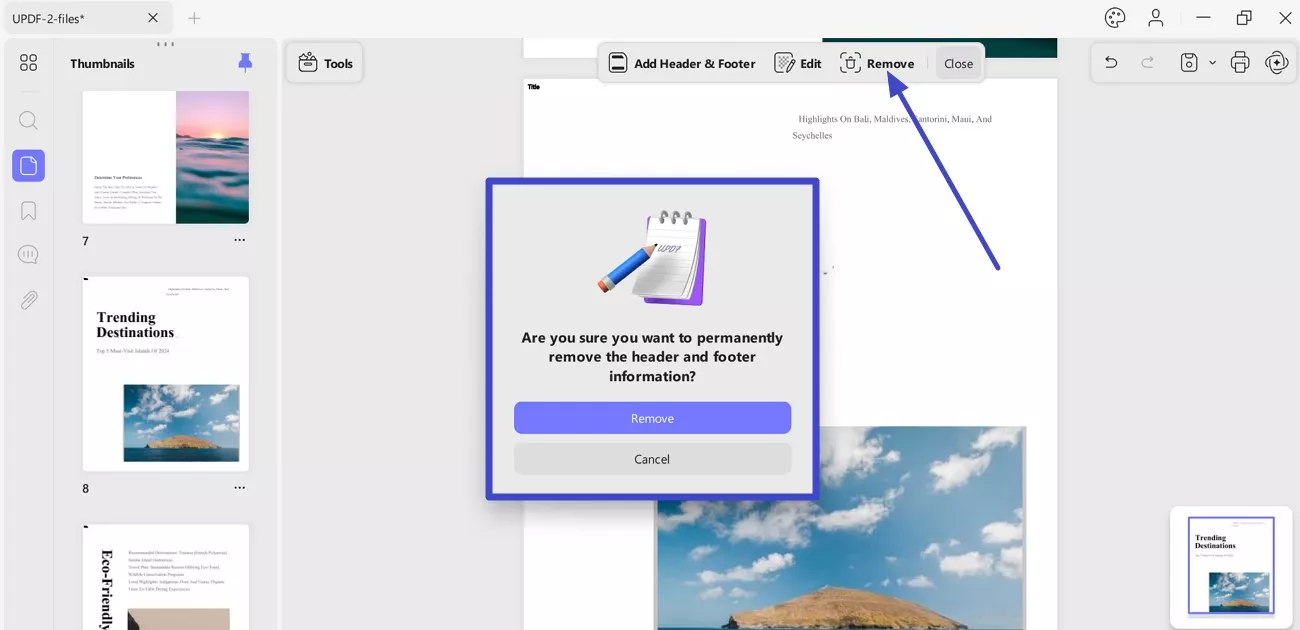
شاهد هذا الفيديو التعليمي على يوتيوب لمزيد من المعلومات.
 UPDF
UPDF
 UPDF لـWindows
UPDF لـWindows UPDF لـMac
UPDF لـMac UPDF لـiPhone/iPad
UPDF لـiPhone/iPad UPDF لـAndroid
UPDF لـAndroid  UPDF AI عبر الإنترنت
UPDF AI عبر الإنترنت UPDF Sign
UPDF Sign تحرير PDF
تحرير PDF تعليق على PDF
تعليق على PDF إنشاء PDF
إنشاء PDF نموذج PDF
نموذج PDF تحرير الروابط
تحرير الروابط تحويل PDF
تحويل PDF OCR
OCR PDF إلى Word
PDF إلى Word PDF إلى صورة
PDF إلى صورة PDF إلى Excel
PDF إلى Excel تنظيم PDF
تنظيم PDF دمج PDF
دمج PDF تقسيم PDF
تقسيم PDF قص PDF
قص PDF تدوير PDF
تدوير PDF حماية PDF
حماية PDF توقيع PDF
توقيع PDF تنقيح PDF
تنقيح PDF تطهير PDF
تطهير PDF إزالة الأمان
إزالة الأمان قراءة PDF
قراءة PDF UPDF Cloud
UPDF Cloud ضغط PDF
ضغط PDF طباعة PDF
طباعة PDF معالجة الدُفعات
معالجة الدُفعات حول UPDF AI
حول UPDF AI حلول UPDF AI
حلول UPDF AI دليل مستخدم AI
دليل مستخدم AI الأسئلة الشائعة حول UPDF AI
الأسئلة الشائعة حول UPDF AI تلخيص PDF
تلخيص PDF ترجمة PDF
ترجمة PDF الدردشة مع PDF
الدردشة مع PDF الدردشة مع الصورة
الدردشة مع الصورة تحويل PDF إلى خريطة ذهنية
تحويل PDF إلى خريطة ذهنية الدردشة مع AI
الدردشة مع AI شرح PDF
شرح PDF البحوث العلمية
البحوث العلمية البحث عن ورقة
البحث عن ورقة AI المدقق اللغوي
AI المدقق اللغوي كاتب AI
كاتب AI مساعد الواجبات AI
مساعد الواجبات AI مولد اختبارات AI
مولد اختبارات AI حلول الرياضيات AI
حلول الرياضيات AI PDF إلى Word
PDF إلى Word PDF إلى Excel
PDF إلى Excel PDF إلى PowerPoint
PDF إلى PowerPoint دليل المستخدم
دليل المستخدم حيل UPDF
حيل UPDF الأسئلة الشائعة
الأسئلة الشائعة مراجعات UPDF
مراجعات UPDF مركز التنزيل
مركز التنزيل مدونة
مدونة غرفة الأخبار
غرفة الأخبار المواصفات التقنية
المواصفات التقنية التحديثات
التحديثات UPDF مقابل Adobe Acrobat
UPDF مقابل Adobe Acrobat UPDF مقابل Foxit
UPDF مقابل Foxit UPDF مقابل PDF Expert
UPDF مقابل PDF Expert